win10开启杀毒 win10自带的杀毒软件在哪里找
更新时间:2023-09-29 15:42:23作者:yang
win10开启杀毒,在现如今的信息时代,计算机病毒已成为威胁我们电脑安全的一大隐患,为了保护我们的电脑免受病毒侵害,我们需要安装并开启一款可信赖的杀毒软件。对于使用Windows 10操作系统的用户来说,他们可能会产生一个疑问:Win10自带的杀毒软件在哪里找?事实上Windows 10操作系统已经默认安装了一款名为Windows Defender的杀毒软件,它能够提供基本的病毒防护功能。我们该如何开启这款自带的杀毒软件呢?接下来我们将为您提供详细的指导,帮助您轻松找到并开启Win10自带的杀毒软件。
步骤如下:
1.打开win10系统桌面左下角的“开始”菜单,单击“所有程序”。单击其中的“windows系统”。如下图。
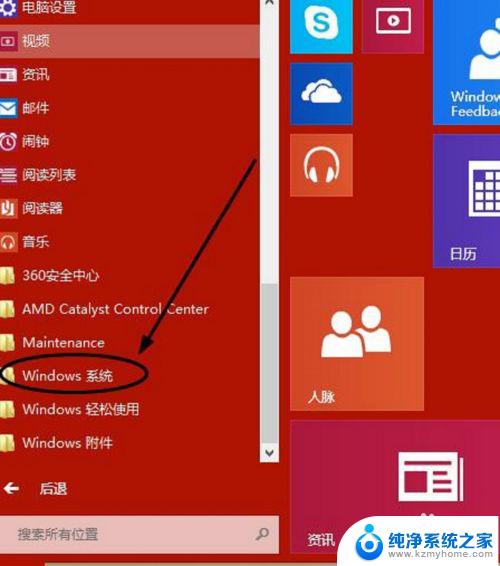
2.然后单击其中的“windows defender”。
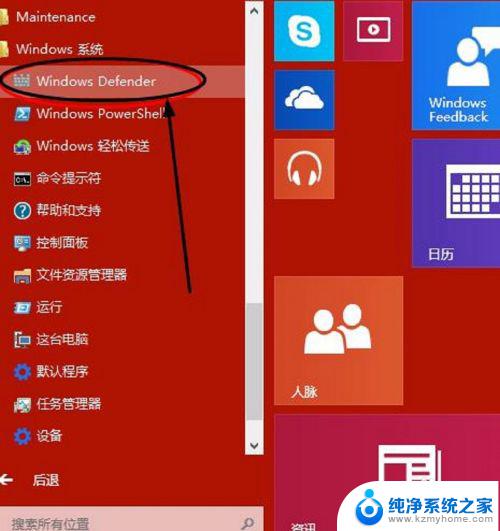
3.这样就开启了win10自带杀毒软件windows defender,扫描选项选择“快速扫描”。单击“立即扫描”。
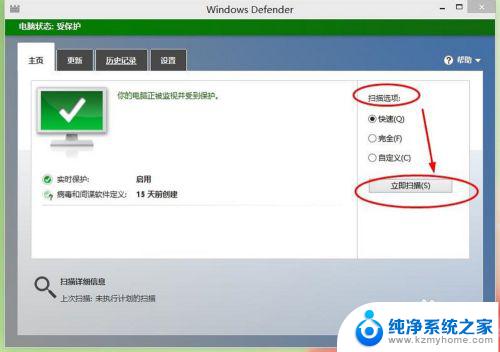
4.就可以看到扫描进度条。如下图。
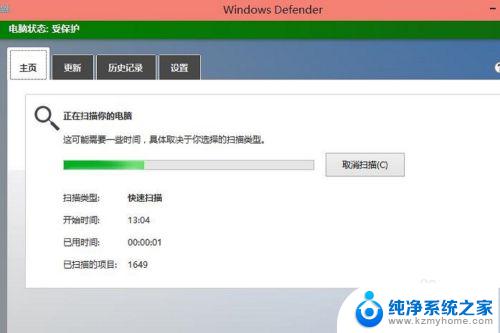
5.windows defender还支持更新操作,点击“更新”菜单。单击“更新”。
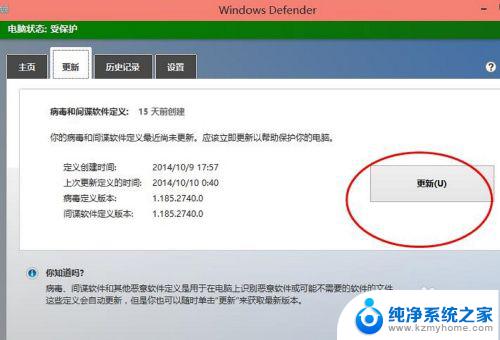
6.“历史记录”查看杀毒的历史情况。
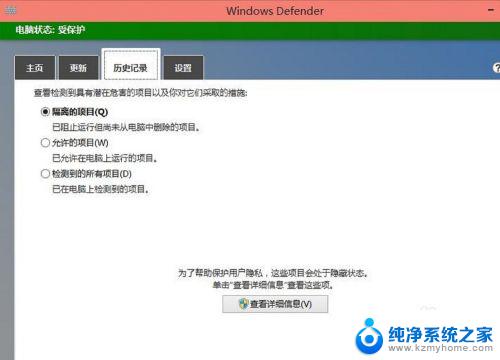
7.设置中注意开启实时保护。
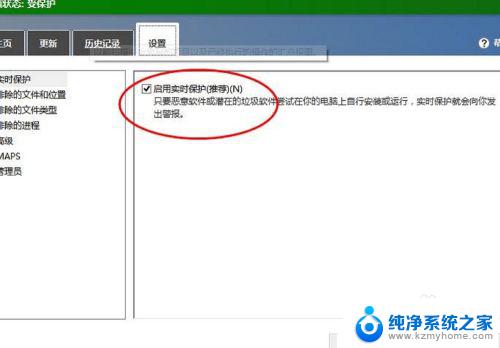
以上就是win10开启杀毒的所有内容,如果您还有不清楚的地方,可以参考小编提供的步骤来操作,希望这些内容能对您有所帮助。
win10开启杀毒 win10自带的杀毒软件在哪里找相关教程
- window10自带的杀毒软件在哪里 Win10自带的杀毒软件在哪个文件夹
- w10的杀毒软件在哪里关闭 Windows10系统如何关闭自带杀毒软件
- win10 如何关闭杀毒软件 windows10系统自带杀毒软件如何关闭
- windows10系统怎么杀毒 win10自带杀毒软件打开步骤
- win10如何关闭杀毒软件 Windows10系统如何关闭自带杀毒软件
- windows10如何关闭自带杀毒软件 Windows10系统如何关闭自带杀毒软件
- 系统win10自带的杀毒软件怎么关闭 Windows 10系统自带的杀毒软件如何关闭
- 怎么关掉电脑杀毒软件 Windows10系统如何关闭自带杀毒软件
- 怎样关掉电脑的杀毒软件 Windows10系统自带杀毒软件如何关闭
- 电脑如何关掉杀毒软件 Windows10系统如何关闭自带杀毒软件
- win10怎么设置浏览器起始页 Win10自带浏览器如何设置起始页网址
- win10开机图标变大了 win10电脑重启图标变大解决技巧
- 电脑重置后windows怎么激活 win10系统重置后激活方法
- 如何把显示桌面放到任务栏 Win7/Win10任务栏添加显示桌面快捷方式步骤
- win10文件夹没有高清晰音频管理器怎么办 Win10缺少高清晰音频管理器怎么办
- windows10设置休眠 win10如何设置休眠时间
win10系统教程推荐
- 1 win10开机图标变大了 win10电脑重启图标变大解决技巧
- 2 电脑重置后windows怎么激活 win10系统重置后激活方法
- 3 怎么开电脑麦克风权限 win10麦克风权限在哪里可以找到
- 4 windows 10开机动画 Windows10开机动画设置方法
- 5 输入法微软拼音怎么调 win10电脑微软拼音输入法怎么调整
- 6 win10没有ppt怎么办 win10右键新建中没有PPT选项怎么添加
- 7 笔记本硬盘损坏是否会导致蓝屏 Win10系统DRIVER POWER STATE FAILURE蓝屏怎么处理
- 8 win10老是提醒激活 Win10系统总提醒需要激活怎么解决
- 9 开机启动软件win10 Win10怎么设置开机自启动指定软件
- 10 win7和win10共享文件夹设置 Win10与win7局域网共享设置详解